Windows 8: como escanear pendrives automaticamente para proteger seu PC

Se você utiliza o Windows 8 e já “fuçou” em todas as novas ferramentas que ele oferece aos seus adeptos, sabe que o novo sistema operacional da Microsoft conta com um antivírus nativo, chamado de Windows Defender. Como é de se imaginar, o software foi desenvolvido para proteger a sua máquina de qualquer tipo de ameaça virtual.
Apesar disso, a ferramenta não é configurada para escanear pendrives e outros dispositivos móveis do tipo automaticamente — função presente em outros programas deste gênero. No entanto, caso você use o Windows Defender, não é necessário se desesperar, pois essa alternativa pode ser ativada no software da Microsoft.
Para isso, você precisa alterar uma configuração bastante básica do programa. Não sabe fazer isso? Então, não se preocupe, pois o Tecmundo vai ensinar a você todo o processo de programação.
Proteja os seus pendrives
Em primeiro lugar, é necessário que você abra a Tela Iniciar e localize a função de pesquisa. Com isso feito, simplesmente busque o nome da ferramenta — que, como você já sabe, é Windows Defender.

Em seguida, clique no ícone do programa — que é representado por um muro de pedra — e espere uma nova janela abrir. Quando isso acontecer, clique na alternativa “Configurações”, na parte de cima da sua tela.
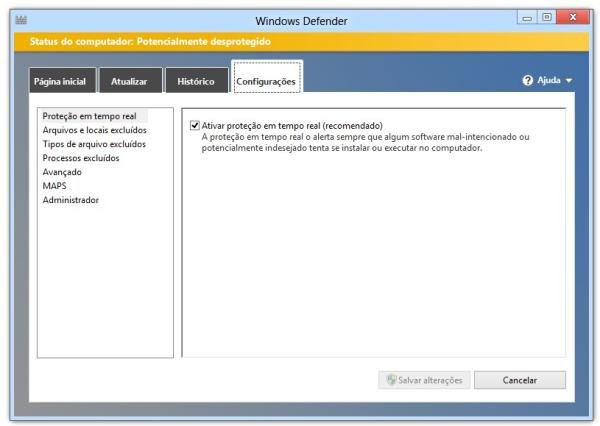
Nesta nova divisão, localize a opção “Avançado” e clique nela. Nas alternativas que aparecerem, marque a função “Verificar unidades móveis”, assim como mostra a imagem logo abaixo.
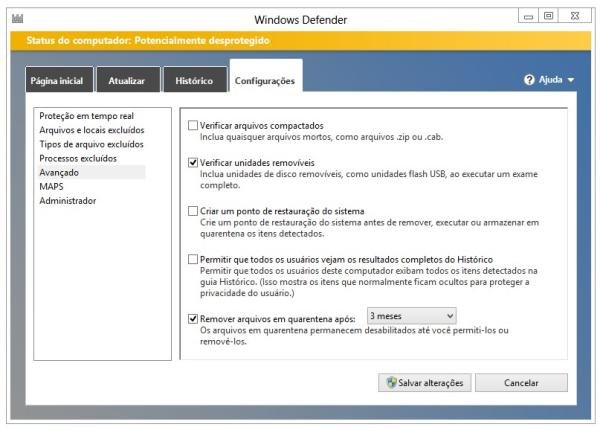
Assim que você seguir todos os passos mostrados anteriormente, salve todas as alterações feitas. Com isso, o software vai começar a escanear automaticamente os seus pendrives, garantindo uma proteção mais completa para o seu computador.
Categorias









